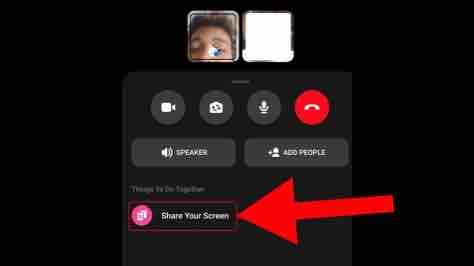Jak zrobić udostępnianie ekranu Messenger
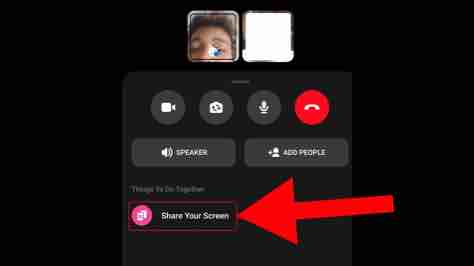
Jak ZrobiĆ UdostĘpnianie Ekranu Messenger
Pierwsze spotkanie z udostępnianiem ekranu w Messenger miałem w marcu 2020, gdy nagle wszyscy przeszliśmy na pracę zdalną. Moja córka nie mogła zrozumieć zadania z matematyki, a ja siedziałem w biurze na drugim końcu miasta. Wtedy właśnie odkryłem, że Messenger ma opcję pokazania ekranu - i od tamtej pory regularnie z niej korzystam.
Podstawowe kroki - sprawdzone na własnej skórze
Aktualizacja aplikacji to pierwszy krok, o którym często zapominamy. Ja sam kilka razy zastanawiałem się, dlaczego nie widzę opcji udostępniania, a okazywało się, że mam starą wersję Messengera. Teraz automatycznie sprawdzam aktualizacje, zanim zaczynam jakąkolwiek ważną rozmowę wideo.
Proces jest banalnie prosty: rozpoczynasz rozmowę wideo, czekasz aż się połączy (ważne - musi być aktywne wideo), potem szukasz trzech kropek w prawym dolnym rogu. Tam znajdziesz opcję "Udostępnij ekran" - klikasz i voilà.
Zgoda systemowa to moment, który początkowo mnie zaskoczył. Android pyta, czy na pewno chcesz udostępnić ekran tej aplikacji. To zabezpieczenie przed przypadkowym pokazaniem czegoś, czego nie powinniśmy. Zawsze czytam, co tam jest napisane, zamiast bezmyślnie klikać "OK".
Różnice między urządzeniami
Na telefonie cały proces jest intuicyjny - dotykasz ikonki i działa. Na komputerze przez przeglądarkę czasem bywa bardziej skomplikowanie. Niektóre przeglądarki wymagają dodatkowych uprawnień, a Chrome czasem pyta, czy udostępnić całą kartę, czy cały ekran.
Największe różnice zauważyłem między Androidem a iOS. Na iPhonie jest dodatkowy krok z Control Center, gdzie musisz zezwolić na nagrywanie ekranu. Pierwsze razy myślałem, że coś jest zepsute, ale to tylko sposób, w jaki Apple zabezpiecza prywatność użytkowników.
Praktyczne zastosowania z mojego doświadczenia
Pomoc techniczna dla rodziny - to moja najczęstsza sytuacja. Gdy moja mama dzwoni, że "komputer się zepsuł", zamiast tłumaczyć przez telefon krok po kroku, po prostu proszę ją o udostępnienie ekranu. Widzę dokładnie, co się dzieje, i mogę prowadzić ją przez rozwiązanie problemu.
Praca zdalna - przez pandemię prowadziłem mnóstwo nieformalnych spotkań przez Messenger. Szczególnie przydatne przy omawianiu dokumentów czy prezentacji. Nie zawsze mamy dostęp do firmowych narzędzi jak Teams czy Zoom, a Messenger działa na każdym telefonie.
Nauka i wsparcie - pomagałem synowi z projektem w PowerPoincie, pokazując mu różne funkcje programu. Zamiast siedzieć przy jednym komputerze, mogliśmy pracować każdy na swoim urządzeniu, a ja pokazywałem mu rozwiązania na swoim ekranie.
Jakość połączenia ma kluczowe znaczenie
Tutaj dochodzimy do sedna sprawy - stabilne połączenie internetowe. Udostępnianie ekranu wymaga znacznie więcej pasma niż zwykła rozmowa wideo. Gdy mam słaby internet mobilny, obraz się tnie, zawiesza, i cała zabawa traci sens.
Internet światłowodowy w domu to inna bajka - wszystko działa płynnie, bez opóźnień. Ale gdy jestem w podróży i korzystam z hotspotu w telefonie, różnica jest ogromna. Dlatego zawsze sprawdzam prędkość internetu przed ważnymi rozmowami - czasem lepiej przełożyć spotkanie niż męczyć się z zacinającym się obrazem.
Problemy, na które warto uważać
Przypadkowe powiadomienia - to mój największy koszmar. Gdy udostępniasz ekran, druga osoba widzi wszystko: SMS-y, powiadomienia z Messengera, notyfikacje z banku. Kiedyś podczas pomocy mamie wszedł mi prywatny SMS od żony - nie było to tragiczne, ale nieprzyjemne.
Teraz zawsze włączam tryb nie przeszkadzaj przed udostępnianiem ekranu. Na Androidzie to opcja w górnym menu powiadomień, na iOS podobnie.
Czas reakcji systemu - im starszy telefon, tym większe opóźnienie między tym, co robisz, a tym, co widzi druga osoba. Mój stary Samsung miał opóźnienie około 2-3 sekund, co czyniło interaktywne pomoce bardzo frustrującymi.
Bezpieczeństwo i prywatność
Nie wszystko nadaje się do pokazania. Nauczyłem się tego na własnej skórze, gdy przypadkowo otworzyłem aplikację bankową podczas pomocy koledze z ustawieniami telefonu. Na szczęście to był zaufany znajomy, ale od tamtej pory zawsze mam przygotowane "czyste" środowisko przed udostępnianiem.
Zawsze sprawdzam, co mam otwarte - zamykam niepotrzebne aplikacje, szczególnie te z danymi osobistymi. Folder "Prywatne" w galerii, aplikacje randkowe, bankowość mobilna - wszystko to powinno być zamknięte przed rozpoczęciem udostępniania.
Alternatywy, gdy Messenger zawodzi
Czasem Messenger po prostu nie chce współpracować - szczególnie na słabszym internecie lub starszych telefonach. Wtedy przełączam się na WhatsApp (też ma udostępnianie ekranu) lub Google Meet, które działają bezpośrednio w przeglądarce.
TeamViewer to opcja dla bardziej zaawansowanych przypadków - gdy potrzebuję nie tylko pokazać ekran, ale też przejąć kontrolę nad urządzeniem drugiej osoby. Przydatne przy rozwiązywaniu problemów technicznych u rodziny.
Praktyczne wskazówki na koniec
Sprawdź internet przed ważnymi rozmowami - użyj porównywarki internetu, żeby zobaczyć, jakie opcje masz w swojej okolicy. Czasem warto zainwestować w szybszy pakiet internetowy, jeśli często korzystasz z udostępniania ekranu.
Przygotuj środowisko - zamknij niepotrzebne aplikacje, włącz tryb nie przeszkadzaj, upewnij się, że masz doładowaną baterię.
Miej plan B - zawsze dobrze mieć alternatywę na wypadek, gdyby coś nie działało. WhatsApp, Google Meet, czy zwykła rozmowa telefoniczna z opisem krok po kroku.
Udostępnianie ekranu w Messenger to naprawdę przydatna funkcja, która może ułatwić życie w wielu sytuacjach. Wymaga tylko odrobiny przygotowania i świadomości ograniczeń - głównie związanych z jakością połączenia internetowego.
DostawcyInternetu 2023 - wszelkie prawa zastrzeżone